Как исправить ошибку 0x80070718 в Windows 10


Почему появляется ошибка 0x80070718
Ошибка 0x80070718 сопровождается сообщением “Not enough quota is available to process this command” (в переводе: «Недостаточно квоты для выполнения этой команды»). Основные причины такие:
- Низкие лимиты использования диска для автономных файлов. Это наиболее частая причина для сетевых операций.
- По умолчанию место сохранения установлено на SSD, где может не хватать свободной резервной квоты для кеширования сетевых файлов.
- Повреждённые файлы или папки, которые не удаётся корректно синхронизировать.
- Недостаточный объём виртуальной памяти (файл подкачки) для операции.
Важно понимать: ошибка указывает не только на физическое место на диске, но и на системные лимиты и квоты, которые управляют кешированием и синхронизацией сетевых данных.
Важное замечание: перед любыми изменениями сделайте резервную копию важных данных или зафиксируйте текущие настройки, чтобы можно было откатиться при необходимости.
Как исправить ошибку 0x80070718 в Windows 10
Ниже — проверенные способы устранения ошибки, в порядке от наиболее частого и простого к более техническим. Следуйте шагам внимательно.
Увеличение лимитов использования диска для автономных файлов
Нижеприведённый метод решает большинство случаев, когда система сообщает об отсутствии квоты.
Шаги:
- Откройте Панель управления: нажмите
Win, введите Панель управления и нажмите Enter. - Перейдите в Центр синхронизации (Sync Center).
- В меню слева выберите “Управление автономными файлами”.
- В окне “Автономные файлы” нажмите кнопку “Использование диска” или “Disk Usage”.
- Нажмите “Изменить лимиты”. При появлении запроса на права подтвердите выполнение от администратора.
- Увеличьте параметры: максимальный объём для всех автономных файлов и максимальный объём для временных файлов. Рекомендуемое значение — около 70% от доступного дискового пространства для соответствующего устройства, но можно установить и явное количество мегабайт/гигабайт.
- Нажмите ОК и перезапустите компьютер.
Примечание: если на диске мало свободного места, сначала освободите место. Установка очень большого лимита на полностью заполненном диске приведёт к другим проблемам.
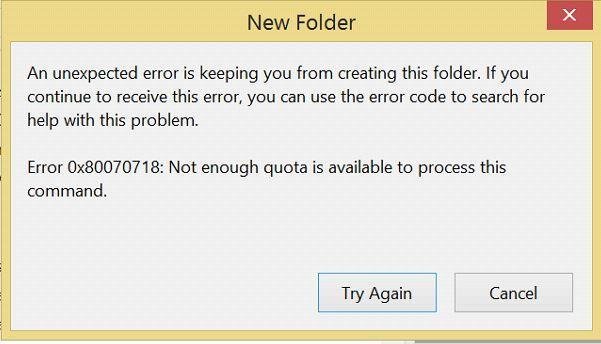
Смена места сохранения по умолчанию с SSD на HDD
Если системный профиль или параметр “Сохранение по умолчанию” указывает на быстрый SSD с ограничённой квотой, смена на HDD часто устраняет ошибку при перемещении объектов в сетевые папки.
Шаги:
- Нажмите
Win + Rчтобы открыть окно Выполнить. - Введите команду
ms-settings:savelocationsи нажмите Enter — откроется окно “Место сохранения по умолчанию” в Параметрах. - Для каждого типа файлов (Новые приложения, Документы, Музыка и т.д.) выберите диск HDD в выпадающем списке.
- Нажмите Применить.
- Перезапустите систему и повторите операцию копирования/перемещения.
Если вы используете ноутбук с одним физическим диском, этот шаг может быть неприменим. В таком случае перейдите к увеличению лимитов или к изменению файла подкачки.
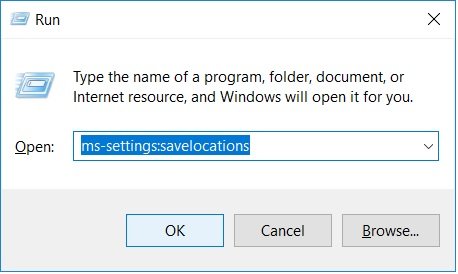
Восстановление повреждённых файлов и папок
Если ошибка появляется только с конкретными файлами, велика вероятность их повреждения. Можно сперва попытаться восстановить их штатными средствами, затем — сторонними инструментами.
Опции восстановления:
- Использовать средство диагностики Microsoft для файлов и папок. В комплекте — файл
winfilefolder.DiagCab. - Запустить средства восстановления для конкретных форматов (например, для документов Office использовать средство восстановления Office).
- Применить сторонние инструменты восстановления: Repair Toolbox, Hetman File Repair, Stellar Repair Toolkit и другие.
Шаги для средства Microsoft:
- Скачайте диагностический пакет Microsoft для файлов и папок по официальной ссылке (используйте сайт Microsoft для загрузки).
- Запустите файл
winfilefolder.DiagCabи откройте средство устранения неполадок. - Нажмите “Дополнительно” (Advanced) и установите флажок “Применять исправления автоматически” (Apply repairs automatically).
- Следуйте подсказкам: выберите “Другое” или “Не знаю” (Others or I don’t know), чтобы выполнить общий набор проверок.
- Дождитесь завершения, затем перезагрузите ПК.
Если средство не помогло, попробуйте восстановление из резервной копии или восстановление с помощью сторонних утилит. Сторонние утилиты могут требовать копирование повреждённого файла на отдельный диск перед восстановлением.
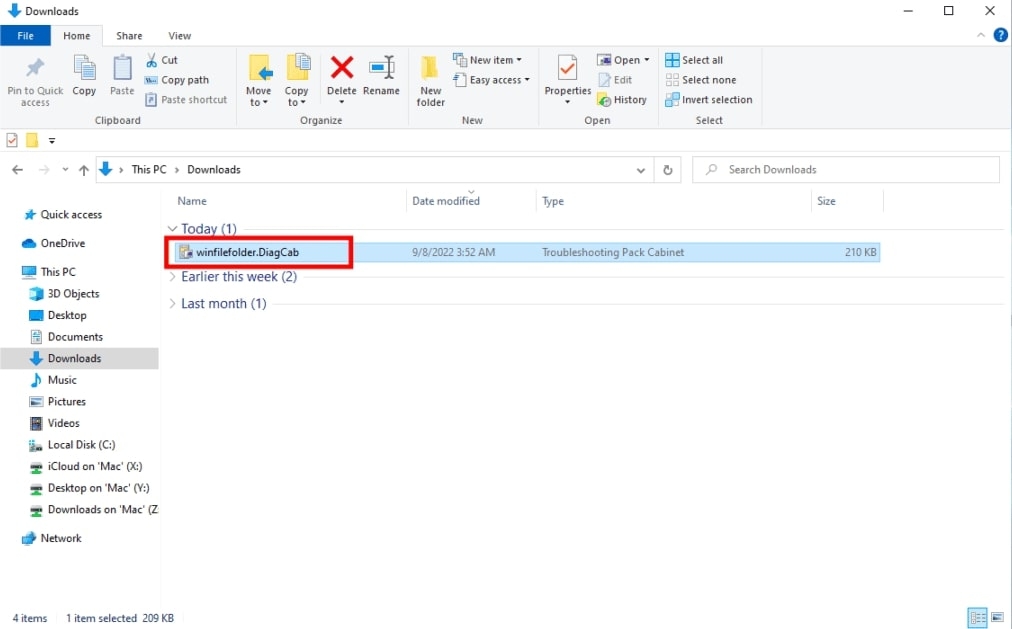
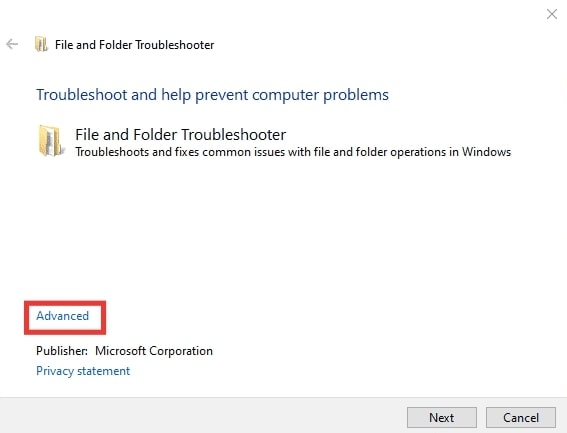
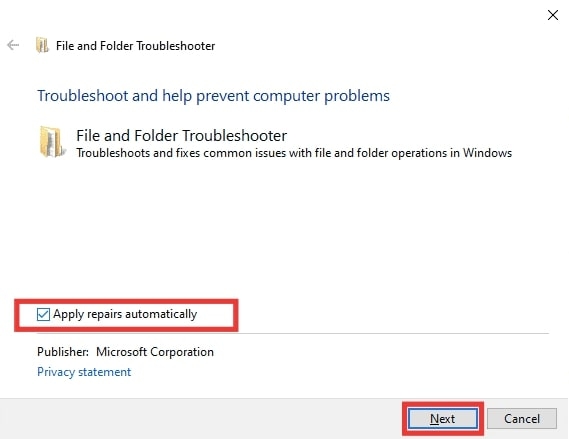
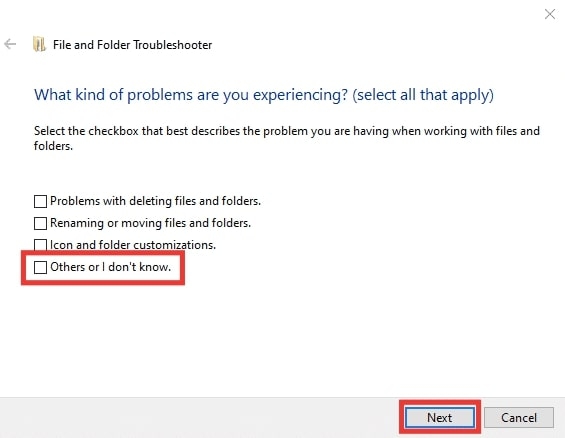
Изменение размера файла подкачки (виртуальной памяти)
Если операция требует больше виртуальной памяти, чем доступно, система может выдавать ошибку квоты. Регулирование параметров файла подкачки помогает в таких случаях.
Шаги:
- Откройте Панель управления и перейдите в раздел Система.
- Нажмите Сведения о системе → Дополнительные параметры системы (или в левой колонке выберите “Дополнительные параметры системы”).
- В диалоге «Свойства системы» на вкладке “Дополнительно” нажмите кнопку “Параметры” в блоке Производительность.
- В окне “Параметры производительности” перейдите на вкладку “Дополнительно” и нажмите кнопку “Изменить” в разделе Виртуальная память.
- Снимите флажок “Автоматически выбирать размер файла подкачки для всех дисков”.
- Выберите «Задать собственный размер» и в поле “Исходный размер“ укажите рекомендованное значение, а в поле “Максимальный размер“ — немного больше (например, +25% от рекомендованного). Значения выражаются в мегабайтах.
- Нажмите “Задать”, затем ОК. Перезагрузите компьютер.
Совет: не задавайте слишком большой файл подкачки на SSD без необходимости — это может сократить срок службы диска. Для систем с большим объёмом ОЗУ можно оставить меньший файл подкачки.
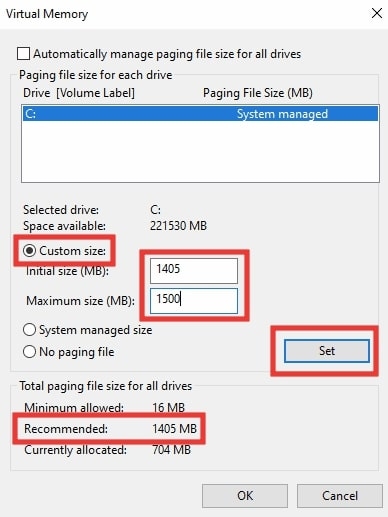
Диагностика: пошаговая проверка перед сложными изменениями
Если предыдущие способы не помогли, пройдите по этому чеклисту. Он поможет сузить причину.
Повторите операцию с другим локальным файлом и другим сетевым расположением. Если проблема воспроизводится только с одним файлом — дело в файле.
Попробуйте временно отключить антивирус или защиту в реальном времени (временно, аккуратно) и повторите операцию.
Проверьте Свойства сети: используются ли прокси, или специфичная политика групп (GPO) ограничивает квоты для сетевых профилей.
Запустите
chkdskи проверку SFC для локальных дисков, чтобы исключить ошибки файловой системы:- Откройте командную строку от имени администратора и выполните
sfc /scannow. - После этого выполните
chkdsk /fдля соответствующего диска (может потребовать перезагрузки).
- Откройте командную строку от имени администратора и выполните
Если вы в доменной сети, уточните у администратора, не заданы ли лимиты на уровне сервера DFS или политики.
SOP: стандартная последовательность действий для устранения 0x80070718 (быстрое руководство)
- Попробуйте увеличить лимиты в Центре синхронизации (см. раздел выше).
- Если не помогло — смените место сохранения на HDD через
ms-settings:savelocations. - Выполните проверку целевого файла на повреждение и запустите средство Microsoft.
- Настройте файл подкачки, если операция требует много памяти.
- Перезапустите систему и повторно проверьте операцию.
- Если ошибка сохраняется — выполните диагностику сети и политики безопасности (GPO) с сетевым администратором.
Критерии приёмки — как понять, что проблема решена
- При попытке копирования/перемещения больше не появляется сообщение 0x80070718.
- Операция выполняется за время, сопоставимое с ожидаемым (нет постоянных таймаутов).
- Если проблема была с конкретным файлом — файл успешно открывается и не повреждён.
- Нет ошибок журналов событий, связанных с квотами или службой автономных файлов.
Когда описанные способы не сработают — альтернативы и возможные причины
- Проблема на стороне сервера: диск на сервере, на который вы записываете, может иметь квоты на уровне файловой системы или администрирования сетевого ресурса.
- Ограничения политики группы (GPO) в домене ограничивают размер кеша или работу автономных файлов.
- Сбой сетевого протокола или файловой системы сервера (SMB/NTFS) — в этом случае нужно привлекать администратора сервера.
Альтернативный подход:
- Используйте прямое подключение к серверу по протоколу, обходящему кеширование (например, временное отключение оффлайн-режима) и выполните копирование напрямую.
- Загружайте файлы через FTP/SFTP или облачный сервис, если сетевой шаринг продолжает давать сбой.
Контрольные тесты и приёмочные сценарии
- Тест базовой записи: копирование 1 МБ файла в сетевую папку — проходит без ошибки.
- Тест большого файла: копирование файла 1–10 ГБ — проходит без ошибки при увеличенных лимитах и достаточном свободном месте.
- Тест с повреждённым файлом: попытка копирования повреждённого файла должна активировать средство восстановления или возвращать понятную ошибку.
- Регрессионный тест: после изменения настроек система продолжает корректно синхронизировать другие папки и приложения.
Короткий чеклист для ролей
Пользователь:
- Увеличьте лимиты в Центре синхронизации.
- Смените место сохранения на HDD.
- Запустите диагностику для повреждённых файлов.
Системный администратор:
- Проверьте групповые политики (GPO) и квоты на сервере.
- Проверьте журналы событий на сервере SMB/DFS.
- Убедитесь, что на сервере достаточно свободного пространства и квоты пользователя не превышены.
Ментальная модель (почему эти методы работают)
Представьте систему как кассу, где есть общий и личный лимит на хранение. Операция записи в сетевую папку может требовать временного кеша на клиенте (локальном диске). Если личный лимит кеша маленький или файл слишком большой, операция прервётся с ошибкой квоты. Увеличение лимитов, переход на диск с большим свободным местом или увеличение виртуальной памяти расширяют “кошелёк” для временных операций и позволяют завершить запись.
Связанные советы по безопасности и приводы к осторожности
- Перед изменением размера файла подкачки или лимитов диска создайте точку восстановления системы.
- Не устанавливайте чрезмерно большой файл подкачки на SSD без веских причин.
- При использовании сторонних инструментов для восстановления выбирайте проверенные решения и скачивайте их с официальных сайтов.
Заключение
Ошибка 0x80070718 чаще всего связана с системными лимитами на использование диска для автономных файлов или с неверным местом сохранения. Простые изменения в Центре синхронизации или настройках места сохранения решают большую часть случаев. Если же ошибка возникает из‑за повреждённых файлов, используйте средство диагностики Microsoft или надёжные сторонние утилиты. При работе в доменной сети вовлекайте администратора для проверки политик и квот на сервере.
Если после всех шагов проблема сохраняется, опишите, на какой операции и с какими файлами возникает ошибка, и мы поможем с дальнейшей диагностикой.
Краткая сводка: увеличьте лимиты в Центре синхронизации, смените место сохранения на HDD, проверьте файл на повреждение и при необходимости поднимите размер файла подкачки.
Похожие материалы

Ошибки плана реагирования на инциденты
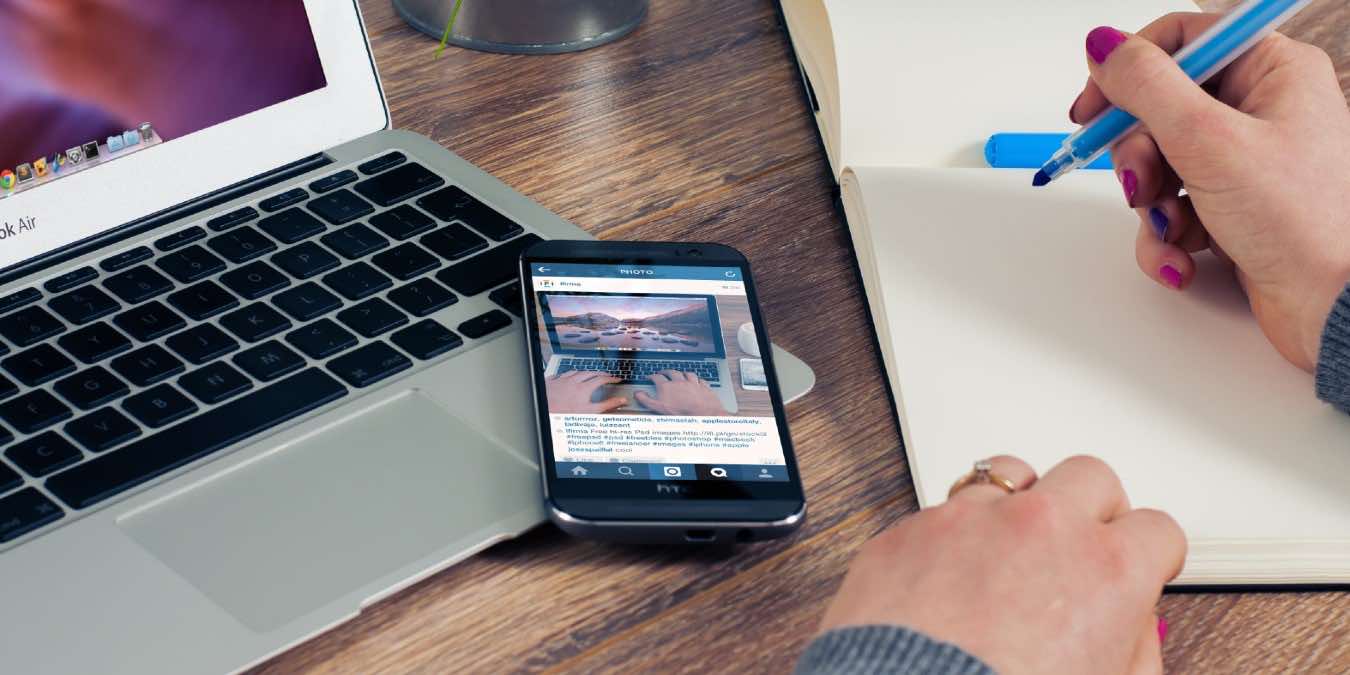
Android как мышь на Mac — Remote Mouse
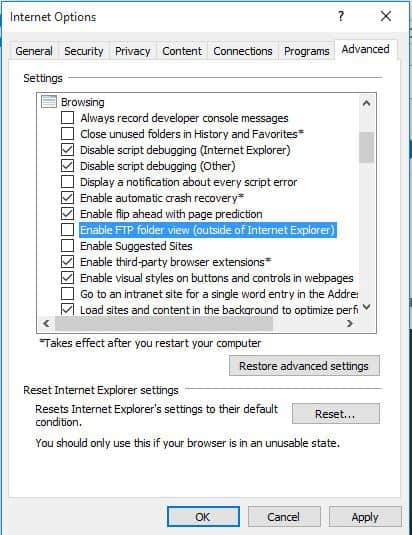
FTP не работает в Windows 10 — как исправить
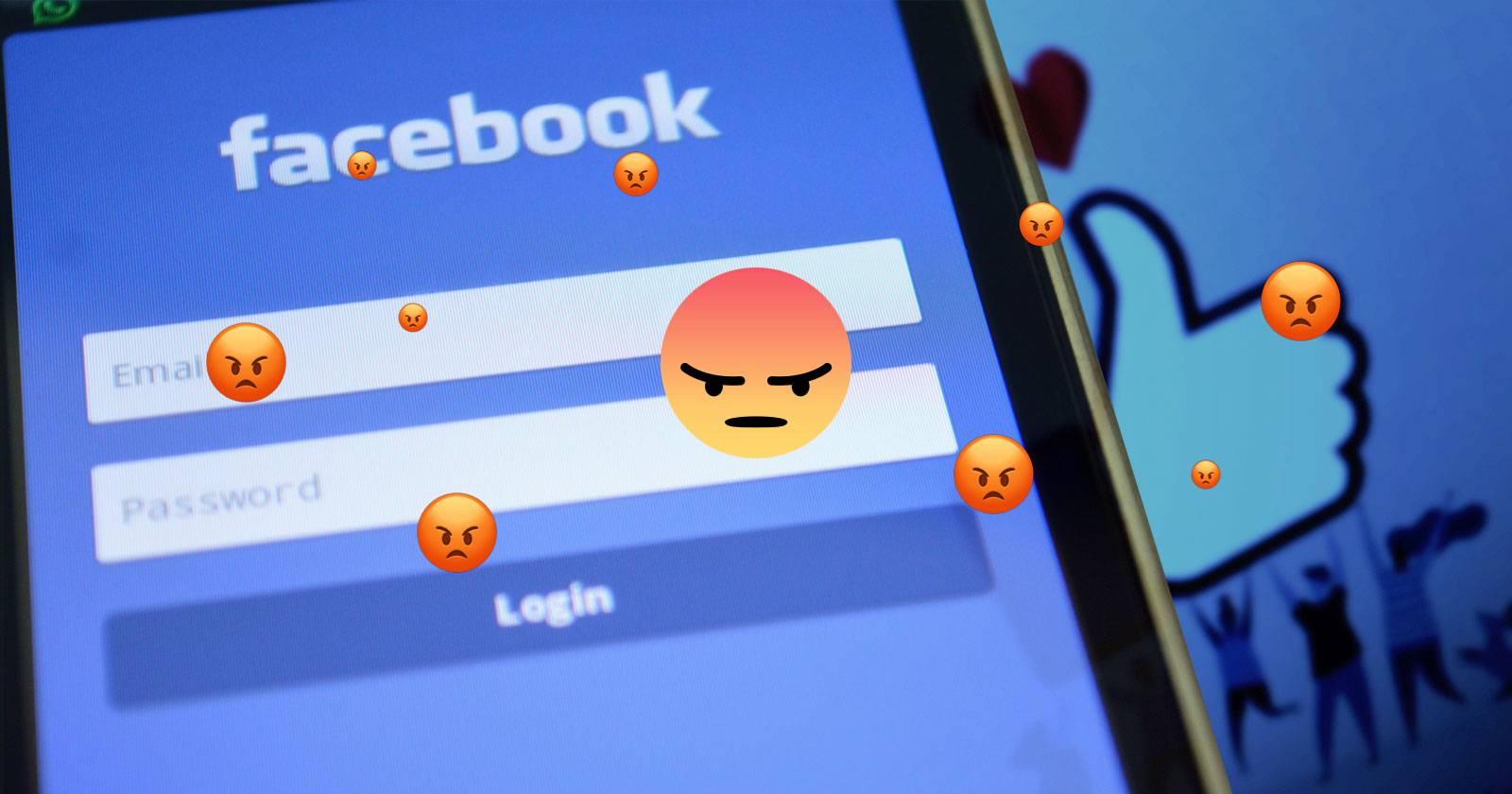
Убрать посты из ленты Facebook — временно и навсегда

Как исправить Werfault.exe в Windows 10
